找回Win8桌面图标的操作方法
作者:佚名 来源:xp下载站 时间:2013-06-09 09:51
win8桌面图标不见了怎么办?今天XP系统之家小编给大家分享下找回Win8桌面图标的方法,其他系统遇到此类故障同样可以采用该种方法解决。
具体步骤如下:
一、在Win8桌面空白位置,单击鼠标右键,然后选择“个性化”如下图所示:

二、进入桌面个性化属性操作对话框,然后我们再点击左侧面板上的“更改桌面图标”,如下图:

三、点击“更改桌面图标”设置后会弹出“桌面图标设置”对话框,这里就可以看出问题了,由于系统安装后,为了桌面的简洁,默认没有勾选上“计算机”、“回收站”等等网络图标在桌面显示,因此才会出现Win8桌面图标不见了的情况,只需要勾选上自己需要在桌面显示的图标即可,如下图:

四、勾选上需要在桌面上显示的图标之后,点击“确定”保存更改,之后一路确定完成操作即可,再回到桌面上,可发现Win8桌面图标全回来了。
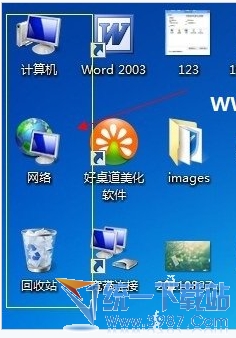
通过以上简单四步轻松找回不见了的Win8桌面图标,其实这种找回Win8桌面图标的方法与Win7系统是一样的,非常简单,希望对大家有所帮助了。
- 上一篇:解决win8不能玩lol英雄联盟教程
- 下一篇:详解删除msconfig启动记录方法

































